Wenn Sie ein Linux-Neuling sind und Ihre Arbeit darin besteht, Dinge über die Befehlszeile zu erledigen, dann ist es selbstverständlich, dass Sie viel Zeit im Terminalfenster verbringen müssen. Wie Sie wahrscheinlich zustimmen werden, gibt es einige Befehle, die wir sehr häufig verwenden, wie ls, cp und rm. Es gibt jedoch einige andere, die vergleichsweise weniger verwendet werden. In diesem Tutorial besprechen wir einen solchen, weniger häufig verwendeten Befehl:Exit .
Bitte beachten Sie, dass alle in diesem Artikel erwähnten Beispiele und Anweisungen auf der Bash-Shell getestet wurden, die auf Ubuntu 18.04LTS ausgeführt wird.
Linux-Exit-Befehl
Mit dem Exit-Befehl können Sie die Shell dort verlassen, wo sie ausgeführt wird.
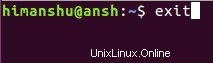
Wenn Ihr Shell-Fenster mehrere Registerkarten hat, verlässt dieser Befehl die Registerkarte, auf der er ausgeführt wird. Da es sich um einen integrierten Befehl handelt, ist es sehr wahrscheinlich, dass Sie keine dedizierte Manpage zum Beenden finden. Um auf die offizielle Dokumentation zuzugreifen, führen Sie den folgenden Befehl aus:
help exit
Auf meinem System erzeugte der oben genannte Befehl die folgende Ausgabe:
exit: exit [n]
Exit the shell.
Exits the shell with a status of N. If N is omitted, the exit status
is that of the last command executed.
Nun fragen sich vielleicht einige von Ihnen, warum (oder eher wann) N erforderlich ist. Nun, der Wert – der im Grunde der Exit-Status ist – wird meistens verwendet, wenn der Befehl innerhalb eines Skripts (Bash-Skript) verwendet wird. In einigen Fällen wird dieser Wert einem für Menschen lesbaren Fehler, einer Warnung oder Benachrichtigung zugeordnet.
Wie aus der Ausgabe des Hilfebefehls oben hervorgeht, wird der Exit-Status des zuletzt ausgeführten Befehls als dieser Wert betrachtet, wenn der Wert N nicht explizit angegeben ist.
Nehmen wir ein einfaches Beispiel:Ich habe das Benutzerkonto gewechselt und bin in die Root-Shell gegangen:
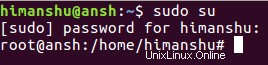
Dann habe ich die Shell mit dem Exit-Befehl verlassen. Außerdem habe ich 8 als Exit-Statuswert verwendet.
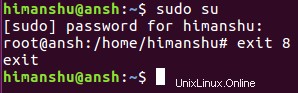
Jetzt habe ich in der übergeordneten Shell (wo ich zurückgekehrt bin) den folgenden Befehl verwendet, um den Exit-Status zu überprüfen:
echo $?
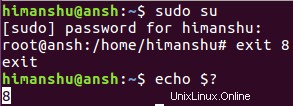
Sie können also sehen, dass es sich um denselben Statuswert handelt, der an den Exit-Befehl in der Root-Shell übergeben wurde. Auf diese Weise können wir also auf den Status zugreifen und dann tun, was auch immer beabsichtigt ist.
Nun, hier ist ein weiteres Beispiel, bei dem ich keinen Exit-Status explizit von der Root-Shell übergeben habe, aber bei einer Abfrage in der übergeordneten Shell wurde der Exit-Status des letzten Befehls zurückgegeben, der in der Root-Shell ausgeführt wurde:
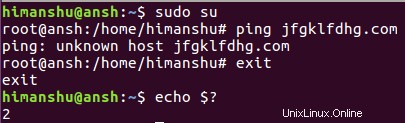
Traps definieren
Wenn Sie möchten, können Sie auch einige Aktionen definieren, die das System ausführen soll, wenn eine Shell beendet wird. Beispielsweise möchten Sie möglicherweise eine oder mehrere Dateien beim Beenden entfernen. Dazu müssen Sie eine Falle stellen, was Sie auf folgende Weise tun können:
trap "ENTER-COMMAND-HERE" EXIT
Unabhängig davon, welche Aktion das System beim Beenden ausführen soll, müssen Sie den entsprechenden Befehl oben in doppelten Anführungszeichen angeben. Zum Beispiel habe ich den folgenden Befehl verwendet:
trap "rm hypotheticalfile.txt" EXIT
Tatsache ist, dass auf meinem System keine solche Datei existiert, also sollte die Shell nach Ausführung des Exit-Befehls einen Fehler dafür anzeigen. Und das ist tatsächlich passiert - siehe unten:

Auf diese Weise können Sie also beim Ausgang Fallen stellen. Führen Sie für weitere Informationen zu Traps den folgenden Befehl aus:
help trap
Schlussfolgerung
Es gibt keine große Lernkurve, wenn es um den Exit-Befehl geht, besonders wenn Sie ein Anfänger in der Befehlszeile sind. Und dem würden Sie jetzt wahrscheinlich zustimmen. Probieren Sie also schnell aus, was wir hier besprochen haben, und beginnen Sie mit der Verwendung des Exit-Befehls (falls Sie das noch nicht tun). Hinterlassen Sie im Zweifelsfall oder bei Fragen unten einen Kommentar.